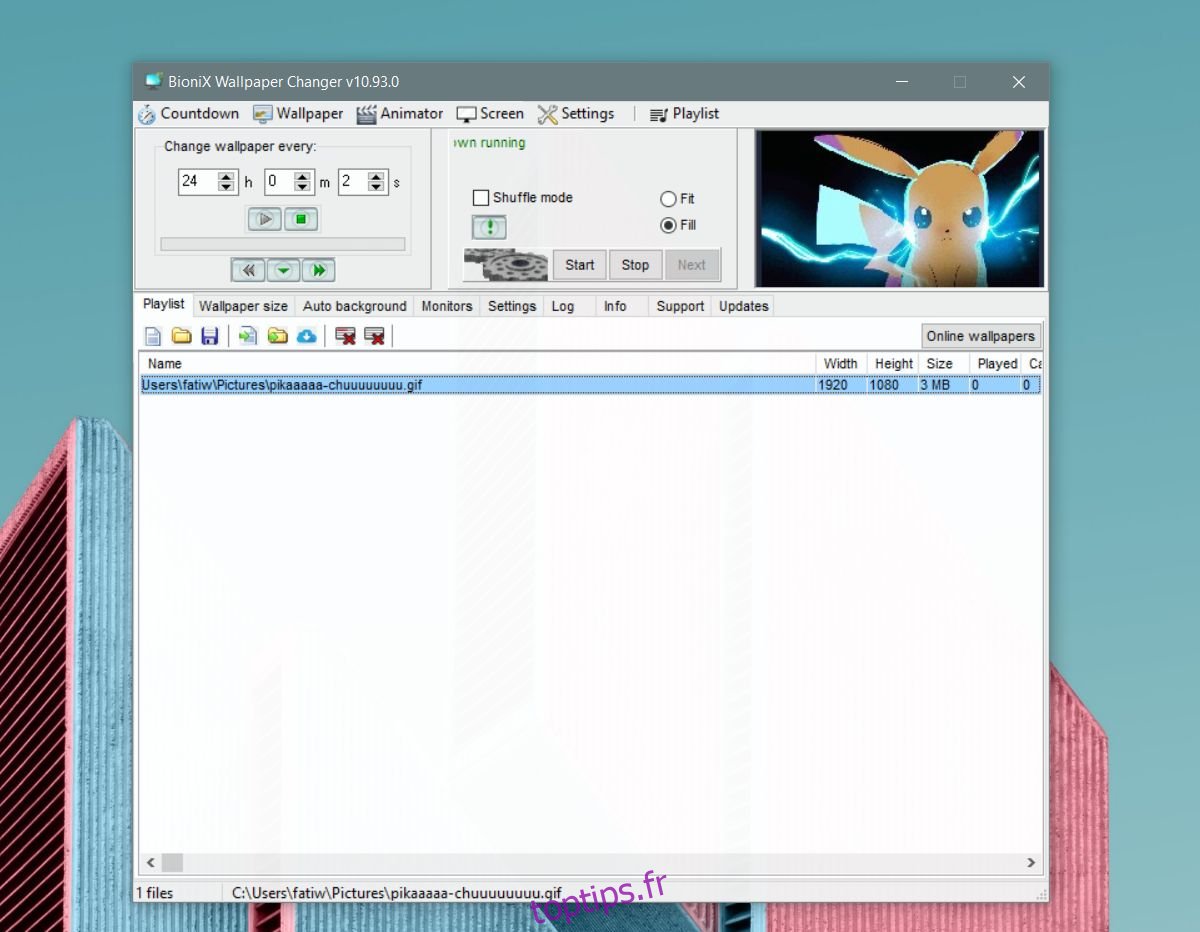Les fonds d’écran sur Windows 10 sont des images statiques. Vous pouvez créer un dossier de vos fonds d’écran préférés et utiliser l’option de diaporama pour que Windows 10 les parcoure tous périodiquement, mais c’est ce qui se rapproche le plus d’un fond d’écran à changement dynamique prêt à l’emploi. Vous pouvez utiliser une application comme Splash pour définir automatiquement des fonds d’écran à partir d’Unsplash, mais encore une fois, ce sont des images statiques. Si vous souhaitez définir un fond d’écran animé sur Windows 10, vous avez besoin d’une application tierce appelée BioniX Wallpaper Changer. C’est une application gratuite qui peut définir un GIF comme image de fond.
Table des matières
Trouver un GIF
Le véritable défi pour définir un fond d’écran animé sur Windows 10 avec cette application est de trouver un GIF suffisamment grand. En gros, nous entendons bien sûr celui qui conviendra à l’ensemble de votre bureau. Nous vous recommandons d’utiliser Gfycat pour trouver quelque chose, mais il existe également d’autres endroits pour les obtenir. Celui que nous avons utilisé pour cet article peut être trouvé Ici.
Fond d’écran animé
Télécharger, installez et exécutez BioniX Wallpaper Changer. Il vous demandera si vous souhaitez utiliser la mise en page de base que vous devez sélectionner. L’application est plutôt encombrée, même dans la mise en page de base, vous économisez donc beaucoup de temps et de problèmes en la sélectionnant sur la vue plus détaillée.
Accédez à l’onglet Playlists et cliquez sur le bouton Effacer la playlist. Enregistrez la liste de lecture n’importe où. Vous n’en aurez pas besoin plus tard, à moins que vous n’aimiez les fonds d’écran et que vous souhaitiez les utiliser à un moment donné dans le futur.
Une fois que l’onglet Playlist a été effacé, faites glisser et déposez le GIF que vous souhaitez utiliser sur cet onglet. Double-cliquez dessus et il sera défini comme fond d’écran.
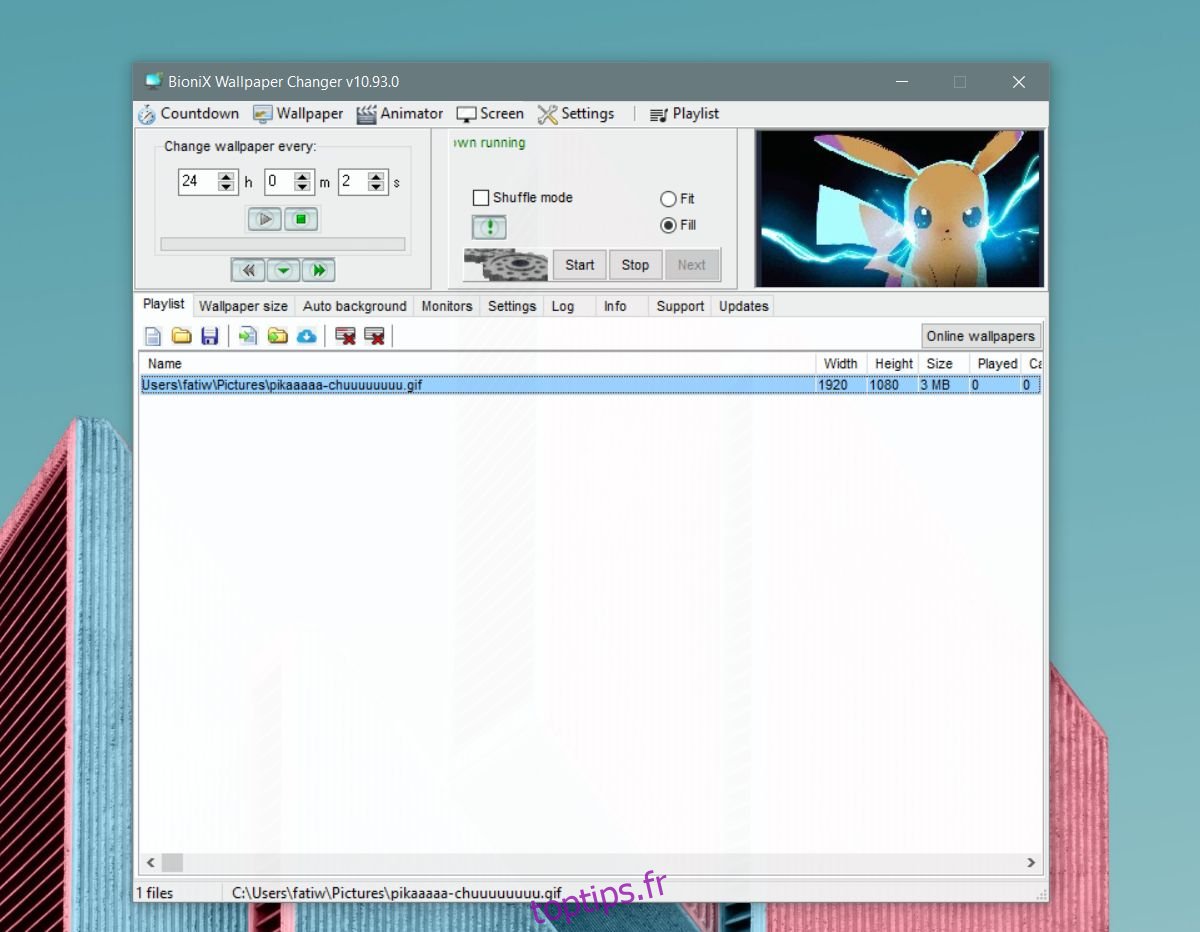
Réduisez l’application dans la barre d’état système et profitez du fond d’écran animé.
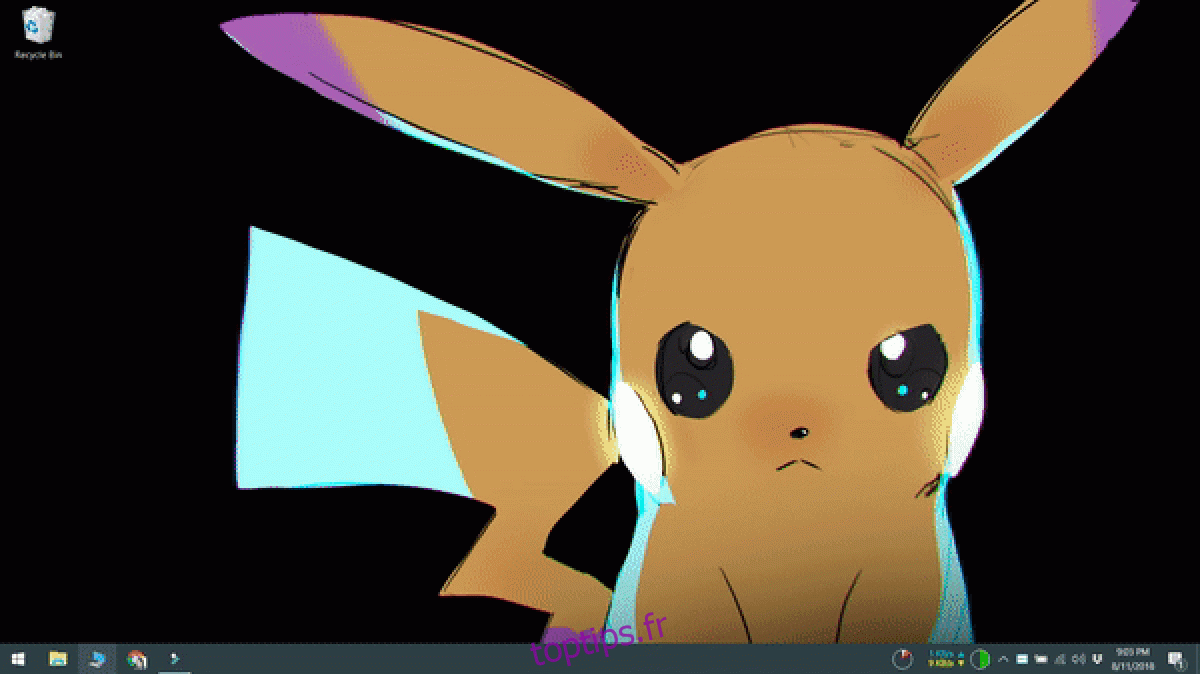
BioniX prend en charge plusieurs moniteurs.Par conséquent, si vous utilisez plus d’un écran, vous pouvez être assuré que le fond d’écran animé peut être ajouté aux deux.
Impact sur le système
Nous devons vous mettre en garde contre l’utilisation de cette application ou de tout autre élément similaire sur un système plus ancien. Ce n’est pas gourmand en ressources, mais les systèmes plus anciens n’ont pas de ressources à dépenser pour une application comme celle-ci. Vous devrez l’exécuter au démarrage pour qu’il ralentisse définitivement votre temps de démarrage.
Si vous exécutez des jeux ou utilisez un logiciel de montage graphique ou vidéo lourd sur votre PC, cette application ralentira les choses si vous ne disposez pas de suffisamment de RAM, d’un bon processeur et d’un disque dur ou d’un SSD raisonnablement rapide.
Si vous avez une configuration multi-moniteurs, l’impact de l’application sera plus important.